Како конфигурирати Оутлоок.цом на Андроид-у
Ако сте регистровали налог е-поштеМицрософтов обновљени сервис е-поште Оутлоок.цом или ако сте преименовали налог са @ Хотмаил.цом, можда бисте га желели да додате на свој Андроид уређај. Ево како то додати на Андроид паметни телефон.

Из менија Изаберите добављача поште одаберите Мицрософт Екцханге АцтивеСинц.
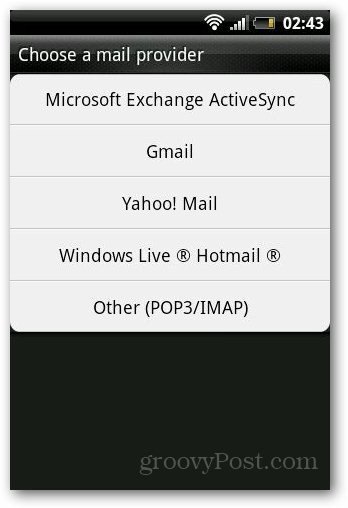
Унесите своје корисничко име и лозинку у дато поље и тапните на Нект. Имајте на уму да аутоматска конфигурација можда неће радити на сваком Андроид моделу смартфона.
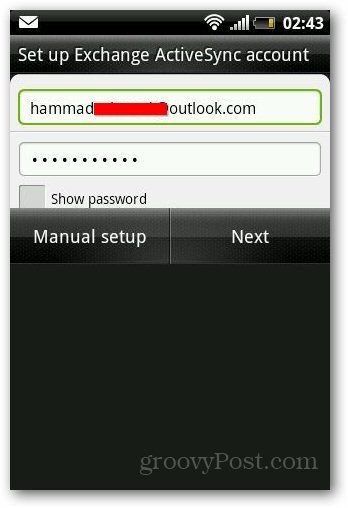
Ако то не успије, преусмјерит ће вас напрозор ручне конфигурације или можете само додирнути ручно подешавање. Унесите своју адресу е-поште, корисничко име, лозинку и сервер. Оставите поље домена празно. Обавезно додајте @ оутлоок.цом у корисничком имену. У случају адресе сервера откуцајте m.outlook.com или m.hotmail.com шта год ради за вас. Додирните Нект када завршите. Тада ће ваш налог бити оверен.
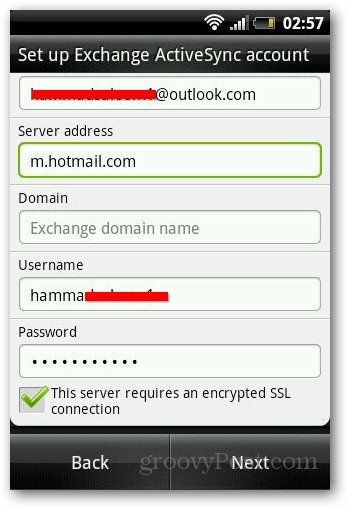
Након аутентификације, показаће вам сеопције синхронизације. На телефону можете да синхронизујете пошту, календаре и контакте. Такође можете да конфигуришете распоред ажурирања, време након којег ће апликација проверити нове поруке.
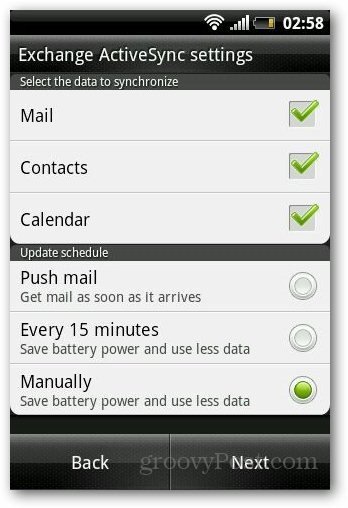
И готови сте. Само дајте имену налогу и тапните на Финисх Сетуп. Ако сте рани усвајач, ево начина за подешавање адресе Оутлоок.цом у програму Виндовс 8 Маил.
![Конфигуришите и читајте РСС феедове у програму Оутлоок 2007 [Како да]](/images/outlook/configure-and-read-rss-feeds-in-outlook-2007-how-to.png)

![Користите Оутлоок 2007 са ГМАИЛ налогом преко иМАП-а [Како да]](/images/outlook/use-outlook-2007-with-gmail-account-via-imap-how-to.png)

![Конфигуришите Оутлоок 2010 - 2007 за преузимање читаве ИМАП поште [Како]](/images/microsoft/configure-outlook-2010-8211-2007-to-download-entire-imap-mail-how-to.png)





Оставите коментар